横屏视频秒变竖屏!这3个剪辑技巧让你告别黑边
在短视频风靡的当下,竖屏视频凭借其契合手机浏览的特性,成为了社交媒体平台上的宠儿。然而,不少创作者手中积累的素材多为横屏拍摄,直接上传不仅不符合平台最佳显示比例,上下还会出现难看的黑边,严重影响视频的视觉效果。别着急,教你使用爱剪辑,并通过这3个实用剪辑技巧,就能轻松将横屏视频秒变竖屏,同时完美告别黑边困扰。
下载爱剪辑:视频剪辑软件《爱剪辑》下载
1.裁剪画面实现竖屏满屏
1.1设置竖屏尺寸
打开爱剪辑软件,在视频预览框左下方点击“创建新制作”按钮,在弹出的“新建”对话框中,从“视频尺寸”下拉菜单里选择“1080*1920(1080P竖屏)”,这一尺寸适配大多数手机屏幕,能保证视频在移动端清晰展示。
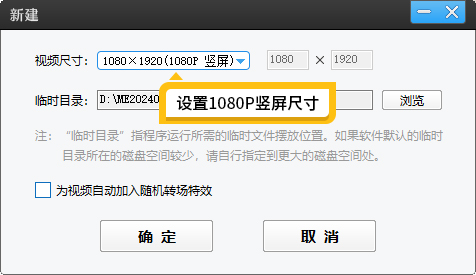
图1:设置1080P竖屏尺寸
1.2导入横屏视频
完成尺寸设置后,在顶部导航栏点击“视频”选项卡,找到“添加视频”按钮,选中要转换的横屏视频导入软件。此时,因横屏与竖屏比例差异,视频上下会出现黑边。
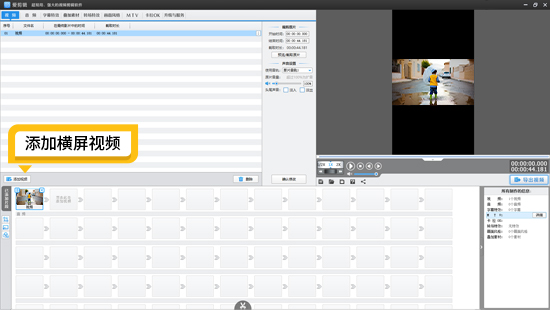
图2:添加横屏视频
1.3裁剪黑边
点击主界面左下角的“画面裁剪/旋转”功能,进入裁剪框界面。在“裁剪比例”处,选择“9:16”,这是竖屏的标准比例。软件会自动裁剪掉上下黑边,使视频画面完美适配竖屏尺寸,呈现满屏效果。裁剪时需留意,可能会牺牲部分画面边缘内容,所以要提前确定好画面重点,保证关键元素完整保留。比如拍摄人物的横屏视频,裁剪时要确保人物面部等关键部位在画面内。
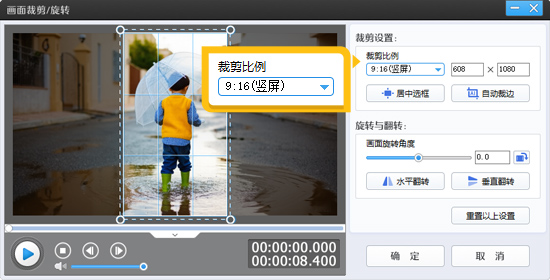
图3:画面裁剪

图4:横屏变成竖屏满屏效果
2.添加背景填充黑边区域
2.1选择背景填充方式
若不想裁剪画面内容,可通过填充背景去除黑边。点击左下角“画面自由变换”,进入面板后选择“填充背景”。爱剪辑提供多种填充选项,包括“单色”、“渐变色”、“图片”以及“模糊效果”。
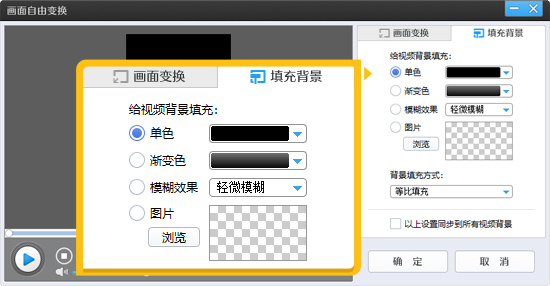
图5:填充背景
2.2根据视频风格选择填充内容
若视频是清新的自然风光类,可挑选一张淡色系、带有山水元素的图片作为背景填充,与视频主题呼应,增添美感;对于简洁商务风视频,纯色背景或轻微模糊效果更为合适,既能去除黑边,又不会分散观众对主体内容的注意力。

图6:横屏变成竖屏
2.3添加字幕增强效果
填充背景后,还能借助“字幕特效”功能在背景区域添加字幕。点击顶部导航栏的“字幕特效”选项卡,在视频预览框内双击弹出输入文字框,输入相关内容,如视频标题、名称、制作步骤等。随后在中央样式设置面板,对文字样式(字体、颜色、大小)和动态展示效果(淡入淡出、滚动、打字效果)进行调整,让字幕与视频风格协调统一,进一步丰富视频信息。
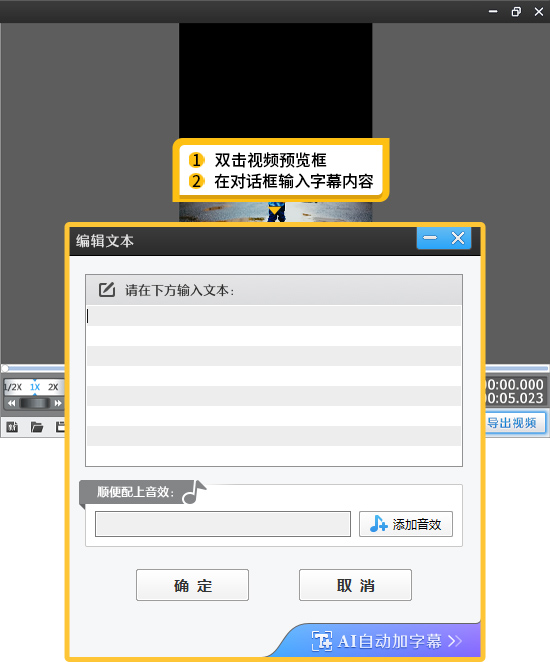
图7:添加字幕特效
3.制作三屏效果
通过爱剪辑的“画面裁剪/旋转”功能,在“裁剪比例”中选择“竖向三联屏专用”,对导入的横屏视频进行裁剪。此操作会将视频画面分割为三个竖向部分,呈现独特视觉效果。
完成裁剪后,点击“画面自由变换”,在“填充背景”处,将“模糊效果”设为“无”,“背景填充方式”选择“平铺(从中心平铺)”。这样设置后,三个竖向画面会以平铺形式展示,背景简洁统一,增强视频整体感。三屏效果适合展示对比内容或多视角画面,如旅游视频中不同景点风光对比、产品展示中产品不同角度展示等,能在有限屏幕空间内呈现更多信息,吸引观众目光。
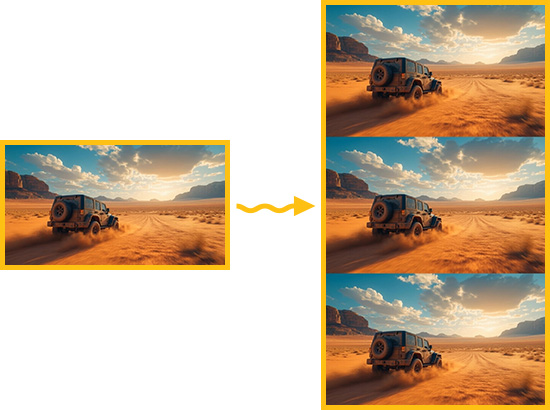
图8:横屏变成三联屏效果
掌握上述三个剪辑技巧,借助爱剪辑强大且易用的功能,就能轻松将横屏视频转换为竖屏,告别黑边烦恼,让视频在抖音、快手等平台以最佳状态展示,吸引更多观众的关注与喜爱,在短视频创作之路上迈出更精彩的步伐。









